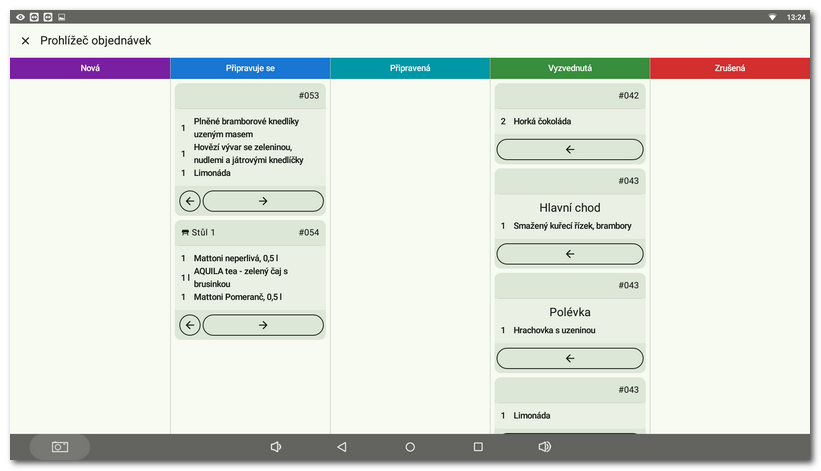» Dostupné pouze v Dotykačce NEOMEZENĚ. « |
|---|
Pro objednávkový systém jsou k dispozici tato nastavení:
Konfigurace aplikace KDS Server
Aplikace KDS Server zajišťuje základní funkcionalitu objednávkového systému a jeho komponent. Pokud spustíte aplikaci po prvotním nastavení, bude zobrazena následující obrazovka. Pro Dotykačku je platná pouze volba Konfigurace, kterou se dostanete k nastavení ovlivňujícím chování objednávkového systému a vzhled jeho komponent.
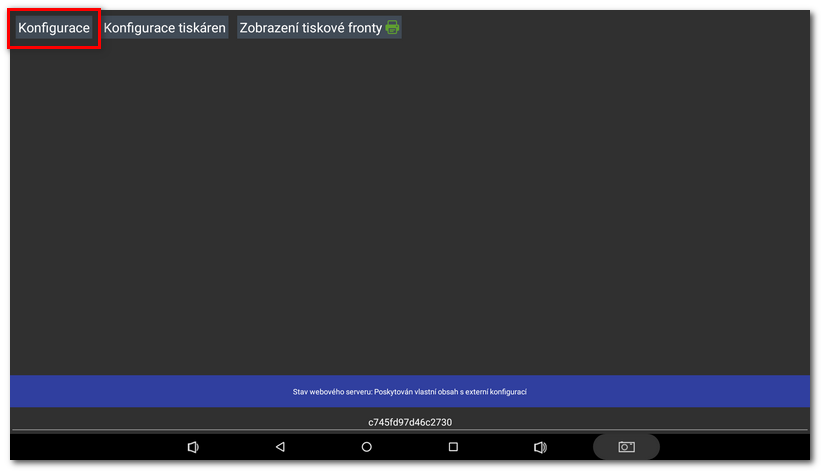
Konfigurace aplikace KDS Server
Po každé změně nastavení nezapomeňte vše ULOŽIT tlačítkem v zápatí. Jinak nebude nastavení aktivní.
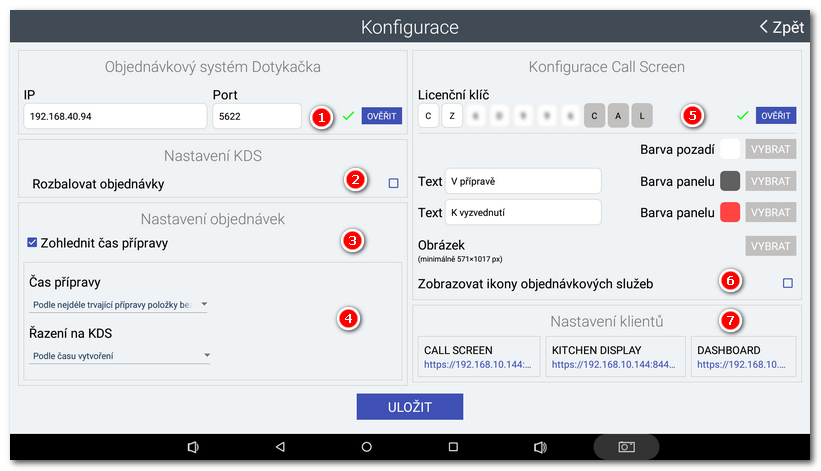
|
Pole pro zadání IP adresy pokladny Dotykačka. Port neměňte. Po aktivaci objednávkového systému v Dotykačce, zadejte zobrazenou IP adresu z Dotykačky do tohoto pole a ťukněte na tlačítko OVĚŘIT. Dojde tak k propojení pokladny a objednávkového systému. Doporučujeme vždy používat pevné či vyhrazené IP adresy. Pokud dojde ke změně IP adresy pokladny např. po restartu routeru, systém přestane pracovat, jelikož vypadne komunikace s pokladnou. |
|
Po aktivaci této volby budou v aplikaci KDS pro odbavování objednávek jednotlivé objednávky zobrazovány i s objednanými položkami / produkty. |
|
V případě zapnutí, bude brán zřetel na nastavený čas přípravy u jednotlivých produktů. Čas přípravy nastavíte ve Správě produktů na pokladně nebo ve Vzdálené správě. |
|
Nastavte, podle čeho bude systém vypočítávat čas přípravy a podle čeho budou řazeny objednávky na kuchyňském displeji. |
|
Zadání licenčního klíče pro použití vyvolávací obrazovky. Po zadání klíče ťukněte na tlačítko OVĚŘIT. |
|
V této části upravujete vzhled vyvolávací obrazovky a barvy jednotlivých panelů pro stavy objednávek. Lze také přidat vlastní obrázek nebo zobrazovat ikony externích objednávkových služeb (Foodora, Bolt, Wolt). Externí objednávkové služby nejsou s objednávkovým systémem Dotykačky nijak provázané a odbavují se samostatně. |
|
Jestliže KDS Server naváže komunikaci s Dotykačkou, viz IP adresa v poli |
Nastavení v Dotykačce
Pro objednávkový systém se dále uplatňuje také nastavení na straně Dotykačky, tedy na pokladně. Dostanete se do něho, pokud v Dotykačce otevřete Nastavení aplikace a zvolíte položku Objednávkový systém. Zde je možné na záložce Obecné nastavit seskupování objednávek a taktéž určit, jaké produkty budou objednávkovým systémem akceptovány. Standardně jsou zahrnuty všechny produkty. Omezit je můžete v části Filtry na základě zadaných štítků.
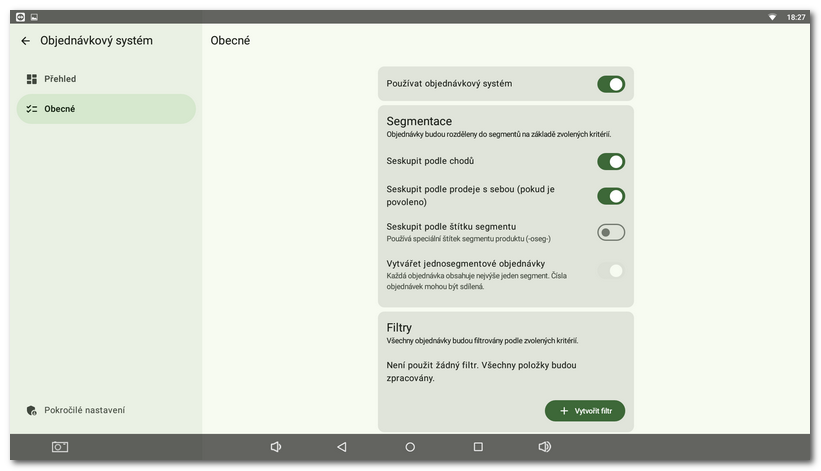
Na záložce Přehled najdete Prohlížeč objednávek pro úpravu stavů objednávek. Jde o doplňkovou funkci pro správce v případě, že některá objednávka nebyla z nějakého důvodu standardně odbavena a je v systému stále aktivní. Pomocí šipek lze měnit stavy aktivních objednávek.